Настройка прокси в BroBot
Brobot – приложение для работы с социальными сетями Одноклассники, ВКонтакте, LovePlanet, Мамба, работает с 2009 года.

В этой инструкции мы рассмотрим, как подключить индивидуальный IPv4 прокси к программе Brobot.
Запускаем программу и включаем использование прокси для анкет, заходим: Программа > Настройки.
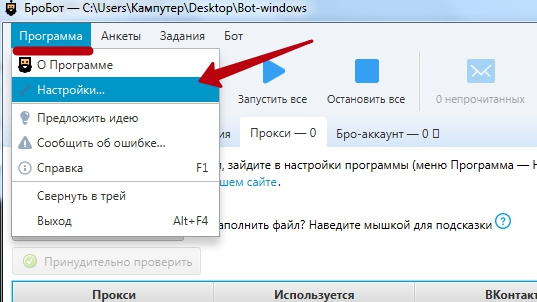
Далее Сеть, включаем использование прокси, ставим галочку и нажимаем Применить.
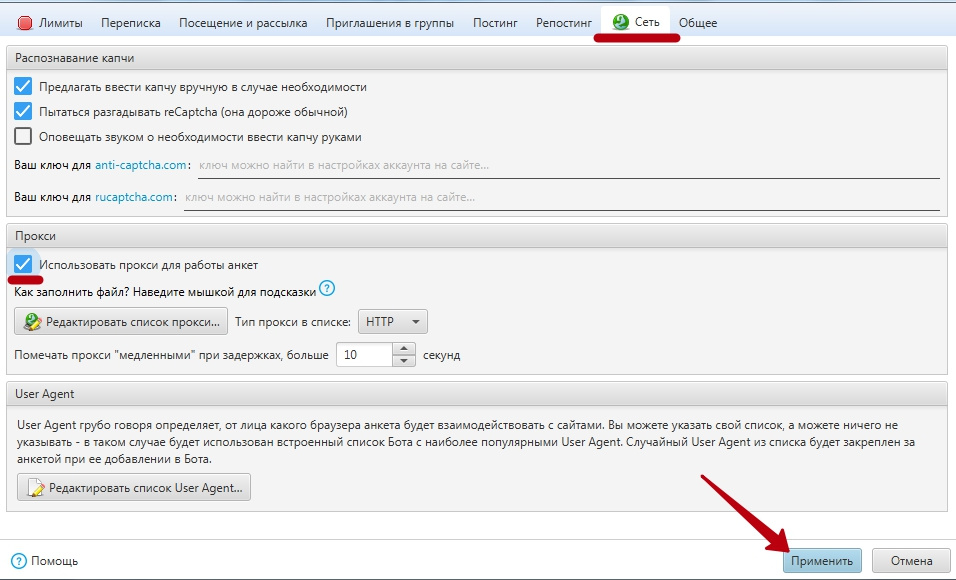
Теперь мы можем добавить прокси в программу, для этого на главной странице выбираем вкладку Прокси > Редактировать список.
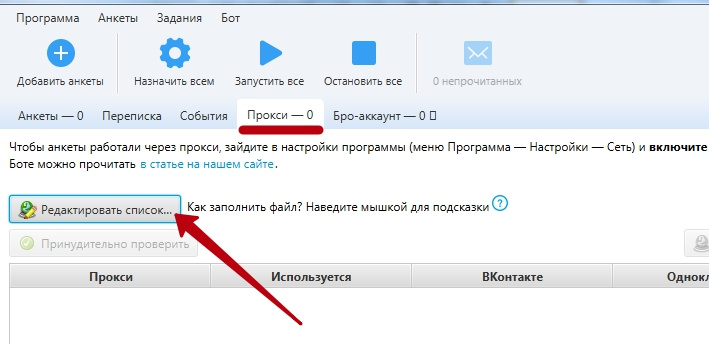
Прокси добавляем в формате HTTPS в таком виде user:pass@host:port
Пример:
xvуDkZ:j3nt2M@37.9.38.249:8000
xvуDkZ:j3nt2M@37.9.39.69:8000
После чего закрываем новое окно куда мы добавили прокси и нажимаем Сохранить.
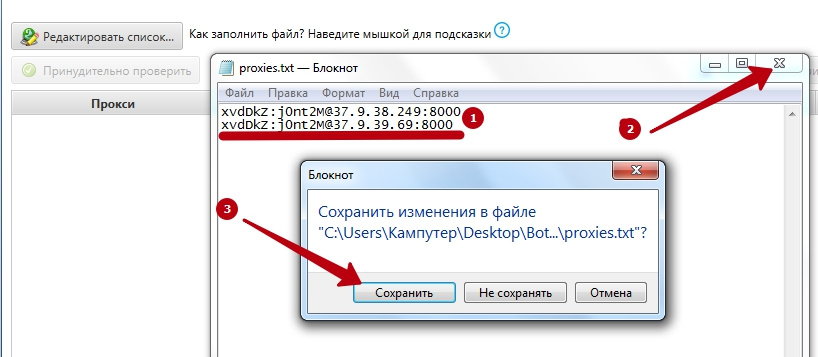
Далее мы видим, что наши прокси готовы к работе.

Теперь мы можем добавить в программу наши аккаунты социальных сетей, рассмотрим пример для добавления аккаунта ВК.
На главной странице программы выбираем Добавить анкеты > Добавить анкеты с сайта (ВК), указываем логин и пароль от аккаунта в формате логин:пароль и нажимаем ОК.
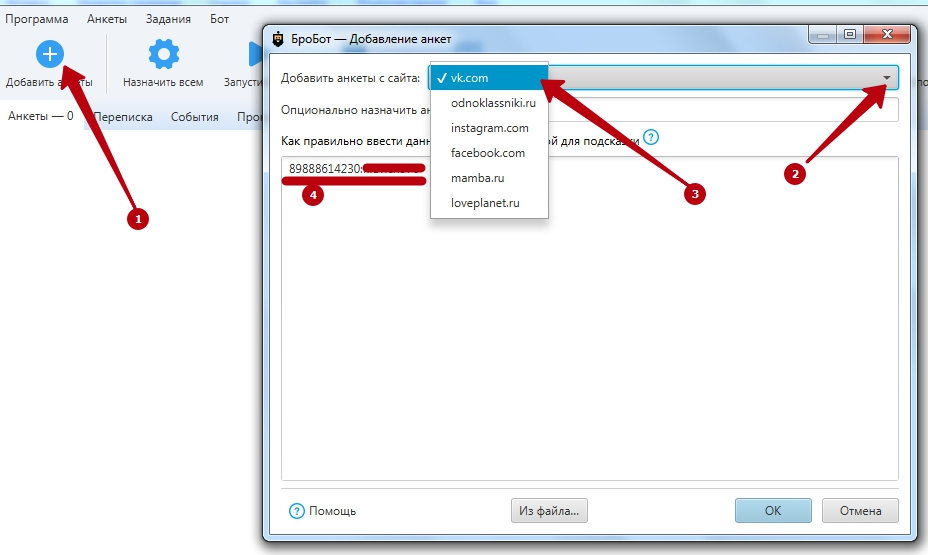
Мы успешно добавили аккаунт ВК.

На этом подключение прокси для аккаунта в программе Brobot завершено.

В этой инструкции мы рассмотрим, как подключить индивидуальный IPv4 прокси к программе Brobot.
Запускаем программу и включаем использование прокси для анкет, заходим: Программа > Настройки.
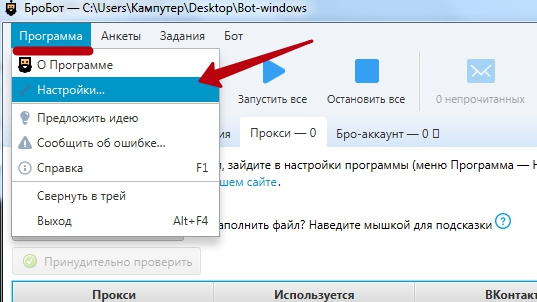
Далее Сеть, включаем использование прокси, ставим галочку и нажимаем Применить.
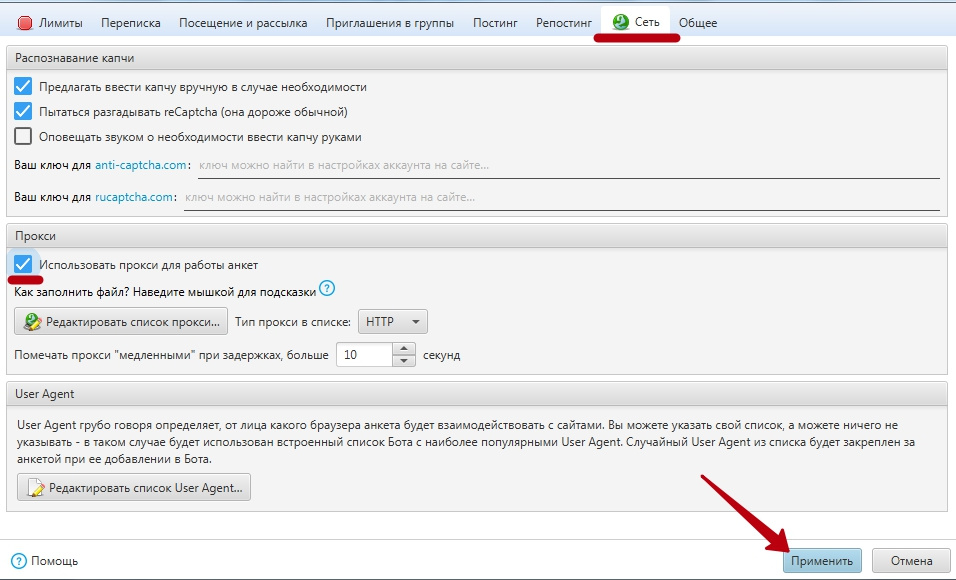
Теперь мы можем добавить прокси в программу, для этого на главной странице выбираем вкладку Прокси > Редактировать список.
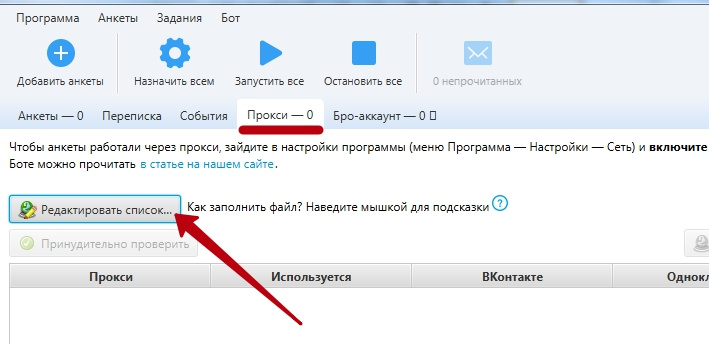
Прокси добавляем в формате HTTPS в таком виде user:pass@host:port
Пример:
xvуDkZ:j3nt2M@37.9.38.249:8000
xvуDkZ:j3nt2M@37.9.39.69:8000
После чего закрываем новое окно куда мы добавили прокси и нажимаем Сохранить.
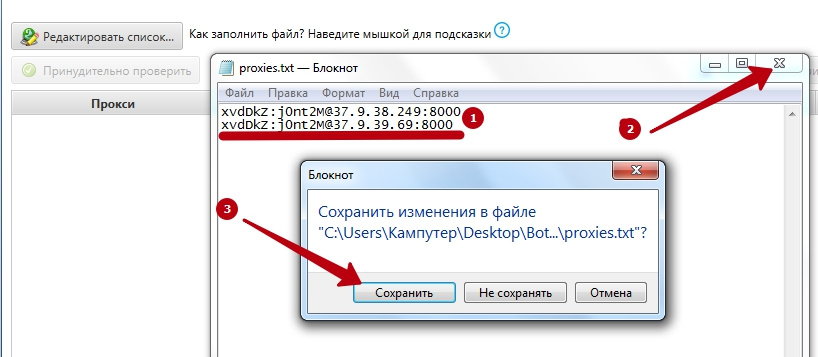
Далее мы видим, что наши прокси готовы к работе.

Теперь мы можем добавить в программу наши аккаунты социальных сетей, рассмотрим пример для добавления аккаунта ВК.
На главной странице программы выбираем Добавить анкеты > Добавить анкеты с сайта (ВК), указываем логин и пароль от аккаунта в формате логин:пароль и нажимаем ОК.
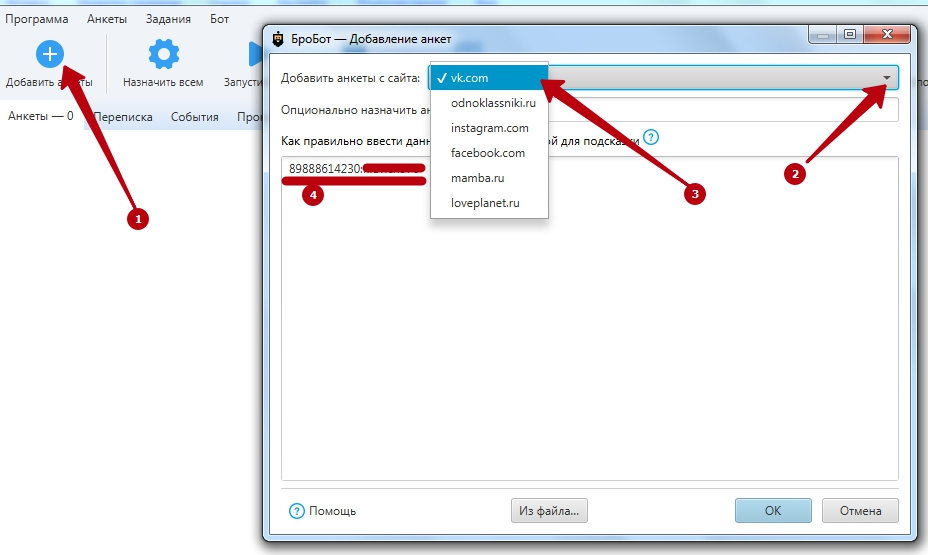
Мы успешно добавили аккаунт ВК.

На этом подключение прокси для аккаунта в программе Brobot завершено.
- 20.03.2018